Как отвязать Mi Band от телефона
Как отвязать Mi Band от телефона? Воспользоваться официальным приложением Mi Fit или программой от сторонних разработчиков. Второй вариант пригодится пользователям, которые забыли пароль от аккаунта в официальном сервисе Xiaomi, или если при отключении девайса основным способом возникли проблемы.

Зачем отвязывать
Отвязать от аккаунта браслет понадобится, если пользователь:
- продает/дарит фитнес-трекер;
- приобрел другой фитнес-браслет;
- хочет привязать гаджет к другому телефону;
- потерял смартфон, к которому был привязан девайс.
Ми Бэнд напрямую привязан к учетной записи в Ми Фит, а не к конкретному телефону/планшету.
Через приложение Mi Fit
Вариант подходит, чтобы отвязать от телефона Mi Band 2, 3, 4, 5, 6. Что нужно сделать:

- Запустите приложение Mi Fit. Пройдите авторизацию под личной учетной записью.
- Проследуйте в раздел «Профиль», вынесенный на нижнюю панель.
- В подразделе «Устройства» тапните по названию браслета.
- Откроется новое окно. Пролистайте его вниз и щелкните по «Отвязать».
- Подтвердите проведение операции во всплывшем окошке.
Этот способ считается наиболее правильным, поскольку не приводит к нарушению работы Ми Бэнда.
Без доступа к аккаунту
Пользователи, которые забыли логин/пароль для входа в Ми Фит, отвязать Mi Band 3 от телефона смогут с помощью стороннего софта от китайских разработчиков. Прежде чем использовать этот метод, помните:
- будут удалены все настройки и информация на браслете;
- позволяя устанавливать приложения из неизвестных источников, есть шанс занести на смартфон вирус;
- перед использованием софта рекомендуется отключить доступ в интернет, чтобы избежать утечки личных данных на удаленные серверы;
- после отключения браслета от устройства запустите проверку антивирусом, предустановленным в систему или загруженным с Google Play;
- откажитесь от использования программы, когда та запрашивает доступ к функциям, которые ей не нужны: телефону, просмотру SMS, просмотру содержимого экрана, предоставляя специальные возможности.
Ознакомившись с предостережениями, переходим к процессу:

- Найдите и скачайте приложение под названием «Диагност». В официальном магазине его нет, поэтому придется пользоваться поисковиком и запросом отвязать Mi Band 4 от телефона без доступа к профилю.
- После инсталляции запустите приложение и включите Bluetooth для обнаружения трекера. Тапните по его названию в развернувшемся списке после обнаружения.
- В новом окне выберите «Восстановить заводские настройки».
- На экране Бэнда появится оповещение об откате параметров к первоначальному состоянию. Подтвердите это действие.
Приложение «Диагност» запускает возвращение к заводским настройкам с изменением MAC-адреса. Как итог, после перезагрузки трекер становится «новым» девайсом, ранее не привязанным ни к одной учетной записи.
Согласно предыстории из интернета, эту утилиту предоставил продавец фитнес-браслетов Xiaomi, когда к нему с проблемой обратился один из покупателей.
Другие способы
Сверху описаны 2 основных варианта решения проблемы, но существует еще 3 альтернативы.
Отвязка без телефона
Поскольку Ми Бэнды привязаны к учетной записи в фирменном сервисе Сяоми, то их можно отвязать от потерянного телефона или без телефона вовсе, достаточно авторизоваться в Ми Фит. Как это сделать:
- Установите на смартфон Android или iOS программу Mi Fit.
- Пройдите авторизацию.
- Зайдите во вкладку «Профиль», тапните по строчке с названием трекера.
- Пролистайте страницу вниз и жмите по «Отвязать».
- В окне с предупреждением согласитесь избавиться от привязанного гаджета.
У этого способа есть недостаток, когда в приложении виден привязанный Band, но отвязать его не получается. В таком случае попробуйте загрузить ранние версии программы из свободного доступа и, не обновляя их, проведите отвязку.
В случае если введенный логин или пароль не подходит, хотя данные введены корректно:

- Посетите сайт i.mi.com.
- Клацните по «Войти в Mi Аккаунт».
- На следующей странице выберите «Забыли пароль?».
- Теперь пройдите процесс восстановления доступа.
Восстановление через приложение зачастую работает некорректно, поэтому пользователям рекомендуют использовать официальный сайт.
Удаление аккаунта
На практике это решение не работает, поскольку учетную запись удаляют только с устройства, а не с сервера компании:
- Зайдите в «Настройки». Откройте раздел «Аккаунт».
- В списке выберите учетную запись Mi.
- Снизу клацните по «Удалить» и подтвердите действие.
Подобный подход должен восстановить доступ к аккаунту, если произошел сбой в его синхронизации с удаленным сервером.
Опасные варианты
Сюда относится сразу 2 способа, как отвязать Mi Band 5 от телефона, и оба могут вывести девайс из строя. Поэтому не используйте их без крайней нужды или лучше обратитесь за помощью к специалистам из сервисного центра. Первый вариант:
- поместите капсулу трекера в холодильник;
- достаньте через 2 часа.
Эффект — критически низкая температура приводит к полной разрядке батареи и откату устройства к заводскому состоянию.
- купите зажигалку с пьезоэлементом;
- достаньте его и используйте на контактах браслета, реализованных для зарядки.
Что будет: кратковременная подача электричества спровоцирует перезагрузку девайса и/или сброс настроек к заводскому состоянию.
Итоги
Из всех способов, как отвязать Mi Band от телефона, самым безопасным выступает официальное приложение Mi Fit. Крайним вариантом выступает программа «Диагност».
3 способа отвязать Mi Band 5 от телефона

Инструкции
Отвязка Mi Band 5 от телефона может потребоваться, если вы хотите продать или подарить свой браслет, а также если нужно привязать другой. Есть 3 простых способа это сделать:
Способ №1 — через приложение Mi Fit

- Запускаем приложение Mi Fit и дожидаемся синхронизации данных.
- Переходим в Профиль > Mi Band 5.
- Прокручиваем меню вниз и жмем Отключить.
- Подтверждаем отвязку браслета и готово.
Теперь вы можете привязать Mi Band 5 к другому смартфону.
Способ №2 — через удаление аккаунта
Есть и такой нестандартный метод. Он подойдет, если вы привязывали браслет с использованием Mi аккаунта.
- Запускаем Mi Fit и переходим в Профиль.

- Прокручиваем меню вниз и переходим в Аккаунт и безопасность.

- Жмем Удалить аккаунт.

Способ № 3 — отвязываем Mi Band 5 без использования телефона
Этот вариант подойдет в том случае, если вы купили браслет с рук или вам его подарили, но забыли отвязать его от своего смартфона. Делается это через меню Mi Band 5.
Просто активируем экран и переходим в Дополнительно > Настройки > Сброс настроек. Браслет вернется к заводским настройкам «из коробки» и его можно заново привязать к любому смартфону.
Как создать и разорвать пару с Apple Watch

Apple позиционирует свои часы как компаньона iPhone, поэтому без первоначальной привязки к смартфону никак не обойтись. Для использования Apple Watch нужен iPhone 6s или более новые модели. Android‑смартфоны официально не поддерживаются, и подключить их невозможно.
Помимо этого, версия прошивки часов должна соответствовать ПО телефона. Например, для watchOS 7 подойдёт iOS 14, но для watchOS 8 уже нужна iOS 15. Если у вас Apple Watch на актуальной прошивке, а iPhone — ещё нет, для создания пары придётся обновить ПО на смартфоне («Настройки» → «Основные» → «Обновление ПО» → «Загрузить и установить»).
Чтобы всё получилось, также необходимо зарядить оба гаджета минимум на 50%. Кроме того, нужно будет позаботиться о подключении к интернету и убедиться, что на смартфоне работает Bluetooth.
К одному iPhone можно подсоединить сразу несколько разных Apple Watch и носить их поочерёдно, например под определённый стиль одежды. Уведомления при этом будут приходить только на активные часы, которые находятся на запястье.
Разрыв пары может понадобиться для привязки к другому iPhone либо для продажи на вторичном рынке. Процедура необходима для удаления ваших личных данных. Кроме того, без неё Apple Watch невозможно будет подключить к другому устройству.
Как впервые создать пару с Apple Watch
Включите часы, удерживая боковую кнопку, пока не появится логотип Apple. Если этого не происходит — подзарядите их, примагнитив к таблетке питающего устройства.
Фото: Артём Козориз / Лайфхакер
Дождитесь, когда на экране появится предложение поднести к часам iPhone, а затем сделайте это и тапните на смартфоне «Продолжить».
Если вслед за этим не появилась фраза насчёт синхронизации или вы случайно смахнули её, заблокируйте экран iPhone, после чего разблокируйте его и поднесите к часам снова. Либо откройте приложение Watch на смартфоне, перейдите на вкладку «Мои часы» и нажмите «Создать пару».
Выберите «Настроить для себя» или «Настроить для члена семьи» — в зависимости от того, чьи Apple Watch. Наденьте гаджет на запястье и наведите на него камеру смартфона.
Тапните «Настроить как новые Apple Watch», если у вас до этого не было часов. Для переноса настроек из предыдущего гаджета коснитесь «Восстановить из резервной копии» и выберите нужную из списка. Укажите, на какой руке носите часы.
Примите условия использования и дождитесь входа в аккаунт. В некоторых случаях понадобится ввести логин и пароль от Apple ID.
По желанию включите отслеживание тренировок по GPS и использование Siri. Позже опции можно будет изменить в настройках.
Выберите комфортный для вас размер шрифта и задайте код‑пароль. Последний понадобится для защиты данных, его нужно будет вводить, когда вы снимете и наденете часы.
При желании включите автоматическое обновление ПО и добавьте карту для оплаты с помощью Apple Pay.
Также в зависимости от ваших предпочтений активируйте функцию экстренных вызовов и добавьте на часы приложения, которые поддерживают Apple Watch, из числа установленных на iPhone.
Дождитесь окончания синхронизации. Иногда она занимает несколько минут, но при этом приложение Watch на iPhone можно свернуть и заниматься другими делами.
Как создать пару со вторыми Apple Watch
Откройте приложение Watch на iPhone, переключитесь на вкладку «Мои часы» и тапните «Все часы».
Коснитесь «Добавить часы» и создайте пару по тому же принципу, который описан в предыдущем разделе.
Все синхронизированные часы будут отображаться в этом меню, а для переключения между ними достаточно выбрать нужные в списке.
Как разорвать пару с Apple Watch
Запустите приложение Watch и на вкладке «Мои часы» нажмите «Все часы». Тапните по значку i напротив устройства, которое нужно отвязать.
Коснитесь «Разорвать пару с Apple Watch» и подтвердите это действие, а затем введите пароль от своего Apple ID и ещё раз нажмите «Разорвать пару».
После этого часами нельзя будет пользоваться, пока вы не подключите их к другому устройству.
Какое приложение скачать
У большинства крупных производителей есть собственные фирменные приложения для подключения фитнес-браслетов. У гаджетов от Xiaomi — синхронизация с телефоном происходит в приложении Zepp Life или Mi Fitness (ранее Mi Fit), у Huawei и Honor — Huawei Health, у Samsung — Galaxy Wearable и Samsung Health.
Если у вас что-то особенное, то название нужного вам ПО и ссылку для скачивания можно найти в руководстве пользователя, которое идёт в комплекте с трекером. У некоторых фитнес-браслетов, например Huawei, QR-код для загрузки приложения отображается прямо на экране после первого включения гаджета.
Как подключить смарт-браслет к телефону: пошаговая инструкция
Рассмотрим порядок подключения фитнес-браслета к телефону на Android пошагово. Для примера возьмём одну из самых популярных моделей — Xiaomi Mi Smart Band 5. Устройства от других производителей, в том числе недорогие китайские фитнес-браслеты, настраиваются по такому же принципу.
1. Убедитесь, что браслет заряжен, чтобы процесс подключения и настройки не прервался в самый неподходящий момент. Зарядное устройство, как правило, идёт в комплекте с гаджетом. Если нет, то наверняка предусмотрена возможность использования стандартного провода USB.
2. Проверьте подключение интернета на телефоне. Он понадобится для установки наиболее актуальной прошивки на последнем этапе подключения.
3. Включите Bluetooth на телефоне.
4. Скачайте приложение Zepp Life, пройдите в нём процедуру регистрации. Уточним: этот шаг — именно для браслетов Xiaomi. Другой производитель — другое приложение.
Большинством умных фитнес-браслетов невозможно пользоваться без учётной записи. Это аккаунт, который объединяет в экосистему различные умные устройства от одного производителя. Например, с одной учётки можно отслеживать показатели фитнес-трекера и умных весов.
Авторизоваться часто можно также через сторонние аккаунты, например через Xiaomi или Google. То есть не обязательно заводить что-то специальное.

5. После авторизации можно переходить к настройкам подключения трекера.

Шаг 1/3
Нажмите на «+» в правом верхнем углу.

Шаг 2/3
В открывшемся меню выберите тип устройства «Браслет».

Шаг 3/3
Затем дайте согласие на сбор и обработку информации.
6. Далее смартфон запустит поиск устройства. Расположите браслет как можно ближе к телефону.

Как только браслет будет обнаружен, он уведомит вас об этом вибрацией. Остаётся только нажать на значок на дисплее фитнес-браслета, подтвердив соединение.

7. В конце установки приложение проверит, есть ли свежие обновления для фитнес-браслета, и при необходимости установит их.
Перед первым использованием Zepp Life покажет краткую инструкцию, чтобы вы смогли ознакомиться с возможностями гаджета. Просмотрите её, а в конце нажмите на кнопку «Попробовать».

Готово! Умный фитнес-браслет успешно подключён к вашему телефону, можно переходить к более детальным настройкам.
Если браслет теряет связь с телефоном
Фитнес-браслеты умеют не только следить за состоянием здоровья. Они также часто могут показывать уведомления из приложений, сообщения из мессенджеров, входящие звонки и SMS. Чтобы все эти опции работали, между браслетом и смартфоном постоянно должна поддерживаться связь по Bluetooth.
Обычно после первой синхронизации Bluetooth-соединение всегда стабильное. Но иногда браслет может потерять связь с телефоном и не восстановить её автоматически. Что же делать, если это произошло? Вот что попробуйте:
- Сначала проверьте, не отключилась ли связь между устройствами. В смарт-браслете Bluetooth включён постоянно, а вот на телефоне его можно отключить вручную. Если после возобновления соединения смартфон всё равно не находит браслет, попробуйте отключить связь с устройством в мобильном приложении, а затем снова добавить по стандартной схеме.
- Если отключения стали происходить регулярно, попробуйте сбросить настройки умного фитнес-браслета до заводских, а после подключите его к телефону, как в первый раз.
- Браслет по-прежнему отключается от телефона? Проверьте, обновилось ли приложение до последней версии. Для этого нужно зайти в настройки программы и найти соответствующий пункт в меню. Если обновления есть — установите их. Возможно, в новой версии разработчики исправили ошибки, из-за которых телефон и браслет теряли связь.
Фитнес-браслет может быть очень полезным для вас, но ещё это отличный и бюджетный вариант для подарка. В интернет-магазине МТС вы найдёте что-то подходящее, в том числе по выгодным акциям.
Первый вопрос, который возникает после покупки нового трекера – как подключить фитнес-браслет к телефону? Ведь большинство устройств такого типа без сопряжения со смартфоном или планшетом не более чем просто обычное украшение на руке. Ни установить время, ни настроить внешний вид без подключения, зачастую, нельзя. Для просмотра статистики, опять-таки, потребуется фирменное мобильное приложение.
В этой инструкции мы постараемся максимально подробно и пошагово описать процесс подключения фитнес-браслета к смартфону на примере некоторых самых популярных моделей от таких производителей, как Xiaomi, Honor, Huawei, Samsung и т.д. Кстати, процесс подключения смарт-часов мало чем отличается от сопряжения фитнес-трекеров.
В зависимости от модели и от производителя фитнес-браслета, процесс подключения фитнес-браслета к телефону может отличаться, но принцип подключения один и тот же:
- Скачать и установить мобильное приложение.
- Запустить его и, если требуется, зарегистрироваться и авторизоваться.
- Подключить фитнес-браслет к телефону и синхронизировать данные.
Какое приложение скачать для фитнес-браслета?
В таблице ниже можно найти наиболее распространенные приложения для фитнес-браслетов по производителям:
| Производитель | Название приложения |
| Xiaomi | MiFit |
| Amazfit (BIP, Amazfit Band 5 и т.д.) | Zepp (ранее Amazfit) или Mi Fit |
| Huawei | Huawei Health |
| Honor Band (все версии) | Huawei Health |
| Samsung | Galaxy Wearable и Samsung Health |
| Garmin | Garmin Connect |
| Fitbit | Fitbit |
| Realme | Realme Realme Link |
| Hey Plus | Hey Plus |
| Polar | Polar Flow |
| Misfit | Misfit |
| Фитнес-браслеты от менее известных производителей | HBand WearHeart WearHealt HPlus Da Fit Wear Fit 2.0 Comfit и т.д. |
Как стало понятно из таблицы, практически каждый крупный производитель разработал для подключения фирменное приложение. Менее известные бренды могут использовать для подключения разные приложения, в зависимости от функционала и особенностей браслетов. Название рекомендуемого производителем ПО можно найти в руководстве пользователя, поставляемого в комплекте, или, часто, на экране браслета в виде QR-кода для загрузки.

Итак, с приложениями определились, что делать дальше и чего делать не нужно?
- Убедитесь, что фитнес-браслет заряжен и включен. Большинство моделей трекеров не имеют кнопки включения. Они автоматически включаются при подключении к зарядке, а Xiaomi Mi Band, например, всегда включен, если у него заряжен аккумулятор.
- Основная ошибка многих пользователей – открыть настройки Bluetooth в смартфоне и подключить фитнес-браслет, как любое другое Bluetooth-устройство, например наушники. Этого делать не нужно. Иногда после такого подключения приложение просто не находит фитнес-браслет, что может привести к мысли о неисправности гаджета. Подключать фитнес-браслет нужно исключительно через фирменное мобильное приложение.
- Вторая распространенная ошибка – лень регистрировать учетную запись в приложении. Хотя очень немногие приложения позволяют подключать браслет без регистрации. Создавать учетную запись необходимо для сохранности данных в случае поломки или утери телефона.
- Еще одна ошибка — пытаться подключить к телефону фитнес — браслет, который уже сопряжен с другим телефоном. Для начала его необходимо отключить или сбросить настройки к заводским, а затем начать подключение к своему телефону.
Сам процесс сопряжения пошагово рассмотрим на примере нескольких популярных фитнес-браслетов. Все остальные модели подключаются примерно по такому же принципу.
Как подключить фитнес-браслет Xiaomi Mi Band к телефону?
Шаг 1. Скачайте приложение Mi Fit с Play Маркет (для ANDROID) или App Store ( для iPhone).
Шаг 2. Включите на телефоне Wi-Fi, Bluetooth и GPS.
Шаг 3. Запустите приложение и создайте аккаунт.

Шаг 4. Войдите в аккаунт. Это можно сделать несколькими способами:
- Через учетную запись Mi Fit
- Через Mi аккаунт;
- Через WeChat;
- Через профиль в Facebook;
- Через аккаунт Google;
- С помощью Apple ID.
Подробный процесс создания аккаунта можно найти в этом руководстве.
Шаг 5. После успешной авторизации подключите Xiaomi Mi Band к телефону. Для этого нужно нажать «+» в правом верхнем углу главного экрана или уведомление о том, что нет подключенных устройств внизу.

Еще можно перейти во вкладку «Профиль» и нажать «Добавить устройство».

Шаг 6. В открывшемся окне нажмите «Браслет» и дайте приложению все необходимые разрешения.


Шаг 7. После обнаружения браслета он завибрирует, а подтвердить сопряжение нужно коснувшись значка на экране.

Остается дождаться, пока будут установлены все необходимые обновления и можно переходить к настройке и использованию браслета. Язык, дата и время синхронизируются автоматически.
Более подробно узнать о настройках трекеров Mi Band можно узнать в развернутых инструкциях:
Инструкция для Xiaomi Mi Band 5
Инструкция для Xiaomi Mi Band 4
Инструкция для Xiaomi Mi Band 3
До недавнего времени Huawei являлась владельцем бренда Honor, поэтому неудивительно, что фитнес-браслеты под этими марками работают с одним и тем же приложением — Huawei Health. Скачать его можно как с Play Маркет (для ANDROID), так и с App Store (для iPhone).
В смартфонах Huawei и Honor приложение “Здоровье” обычно уже предустановлено, но перед сопряжением с браслетом его необходимо обновить до актуальной версии, иначе браслета попросту может не быть в списке доступных устройств.

После установки и запуска приложения потребуется зарегистрировать аккаунт или выполнить вход, если аккаунт уже был зарегистрирован. Затем приложение предложит ознакомиться с правилами, соглашениями и уведомлением о конфиденциальности, а также попросит дать доступ к местоположению и звонкам.
Затем даем все разрешения и можно переходить к сопряжению браслета с телефоном.
Шаг 1. Нажимаем добавить устройство (плюс в правом верхнем углу экрана).
Шаг 2. Выбираем из списка “Умный браслет”.
Шаг 3. Выбираем из списка Honor Band 4/5.

Шаг 4. Нажимаем “Сопрячь”, принимаем синхронизацию по Bluetooth.
Шаг 5. В новом окне выбираем из списка браслет, подтверждаем сопряжение касанием значка на экране браслета и жмем “Выполнено”.

Теперь остается выполнить обновление программного обеспечения и можно переходить к настройкам. После сопряжения и обновления браслет автоматически переведется на тот язык, который установлен в смартфоне.
Ознакомиться с более подробными инструкциями по подключению и настройке фитнес-браслетов Honor можно по ссылкам ниже:
Инструкция для Honor Band 5
Инструкция для Honor Band 4
Как подключить фитнес-браслет Samsung (Galaxy Fit 2, Fit или Fit-e) к телефону?

Для подключения к телефону фитнес браслетов от компании Samsung понадобится установка нескольких приложений. Для данных – приложение Samsung Health, для настройки устройства -Galaxy Wearable и соответствующий конкретной модели плагин. А в случае подключения браслета к не Samsung-смартфону потребуется еще установить приложение Samsung Accessory Service.
Ссылки для скачивания ниже:
Для ANDROID: Galaxy Wearable, Samsung Health
Для iPhone: Galaxy Watch, Samsung Health
Шаг 1. Скачайте Galaxy Wearable и запустите его.
Шаг 2. В нижней части экрана нажмите «Начать» или «Начать знакомство».
Шаг 3. В открывшемся списке выберите вашу модель фитнес-браслета или в самом низу списка нажмите кнопку «Моего устройства нет».

Шаг 4. Дайте приложению все необходимые разрешения (доступ к контактам, на включение Bluetooth, к фото, мультимедиа-файлам, местоположению и т.д.).

Шаг 5. В списке найденных устройств поблизости выберите свою модель, например Galaxy Fit 2.

Шаг 6. Убедитесь, что указанные в приложении числа совпадают с числами на экране браслета.

Шаг 7. Нажмите «Подключить» и согласитесь с условиями и правилами использования.
После этого на экране появится сообщение об успешном подключении и можно переходить к настройке функций.

Как подключить фитнес-браслет Amazfit к телефону?
Для подключения фитнес-браслетов Amazfit к смартфону используется приложение Zepp, которое раньше называлось Amazfit. Также гаджеты под этим брендом могут работать с приложением для Xiaomi Mi Band – Mi Fit.
Мы рассмотрим подключение к телефону на примере Amazfit Bip Lite. Остальные модели из этой линейки подключаются аналогично.
Шаг 1. Скачайте, установите и запустите приложение Zepp. Ссылки для скачивания ниже:
Для ANDROID: https://play.google.com/store/apps/details?id=com.huami.watch.hmwatchmanager&hl=ru&gl=US
Для iPhone: https://apps.apple.com/ru/app/amazfit-watch/id1127269366
Шаг 2. Создайте аккаунт или войдите в учетную запись Zepp, если она уже у вас есть, следуя подсказкам.

Также можно авторизоваться в приложении через:
- Через Mi-аккаунт;
- Через WeChat;
- Через профиль в Facebook;
- Через аккаунт Google.
Шаг 3. Для подключения нажмите «+» в левом верхнем углу экрана или перейдите на вкладку «Профиль» и нажмите «Добавить».
Шаг 4. Выберите «Часы» или «Браслет».

Шаг 5. Выберите Часы с QR-кодом или Часы без QR-кода. Если выбрать часы с QR-кодом, необходимо открыть QR-код на экране часов и отсканировать его камерой смартфона для сопряжения.

Шаг 6. Дождитесь, пока приложение найдет устройство, и выберите его.

Шаг 7. Подтвердите подключение касанием значка на экране часов.

Все, можно переходить к настройкам.
Как подключить к телефону китайский фитнес-браслет?
Для различных китайских фитнес-браслетов разработано множество приложений. Наверное, самое популярное из них — HBand. Разберем подключение на примере этого приложения. К остальным приложениям китайские фитнес-браслеты подключаются по такому же принципу.
Скачать приложение HBand можно по ссылкам:
Для ANDROID: https://play.google.com/store/apps/details?id=com.veepoo.hband&hl=ru&gl=US
Для iPhone: https://apps.apple.com/ru/app/h-band/id1147074917
Шаг 1. Запустите приложение и нажмите «Регистрация». В самом низу экрана имеется надпись «Нет аккаунта». Она позволяет подключить фитнес-браслет без создания аккаунта, но, в этом случае, данные будут сохраняться только в памяти приложения. Синхронизации с облаком не будет. Процесс регистрации аккаунта очень простой и требует только адрес электронной почты.

Шаг 2. После регистрации укажите Email, пароль и нажмите «авторизация».

Шаг 3. Нажмите «Сканирующее оборудование» (да, перевод «кривой»).

Шаг 4. Из списка найденных устройств выберите свое или нажмите «Пересканировать», если его нет в списке.

Шаг 5. Выберите приложения, от которых хотите получать обновления и нажмите «ОК».

Для повторного подключения нужно во вкладке «Управление» ткнуть в «Нажмите для подключения», в появившемся списке выбрать свое устройство и дождаться подключения и синхронизации.

Читайте также: Как подключить смарт-часы к телефону?
Рынок цифровых технологий переживает небывалый подъем, особенной популярностью сегодня пользуются смарт-браслеты с функциями, направленными на контроль параметров здоровья — пульс, давление, сатурация, частота сердечного ритма и т. д. Для исправной работы устройства и удобства эксплуатации его необходимо подключить к телефону, с чем у пользователей иногда возникают трудности. На самом деле, эта процедура максимально упрощена производителями часов здоровья, достаточно следовать простой инструкции.
Зачем подключать браслет здоровья к телефону?
Фитнес-браслет, который также называется часами здоровья, сам по себе является умным устройством, способным не только измерять калории и пройденные шаги, но и достаточно точно определять пульс и артериальное давление. Тем не менее, подключение гаджета к смартфону существенно расширяет его функционал. В зависимости от модели, добавляются следующие возможности:
- измерение содержания кислорода в крови;
- расширенные данные о выполненных за день тренировках, что особенно актуально для спортсменов;
- анализ сна за сутки;
- важные характеристики о физической активности пользователя;
- использование функционала, позволяющего найти телефон;
- показ уведомлений с телефона на дисплее браслета, некоторые модели оснащены возможностью управлять музыкальным плеером смартфона.
Большинство часов здоровья при синхронизации с телефоном способны выдавать советы для улучшения самочувствия. Таким образом, подключение браслета к мобильному гаджету — это отличный способ расширить его возможности, что позволит «выжать» из устройства максимум заложенных в него производителем функций.
Общий алгоритм подключения
В зависимости от фирмы-производителя и заложенного функционала, алгоритм синхронизации браслета здоровья со смартфоном может иметь свои нюансы. Тем не менее, большинство схем подключения предусматривают следующие этапы:
- Скачивание и установка официального приложения на смартфон.
- Запуск приложения, регистрация и авторизация.
- Подключение браслета к телефону по Bluetooth, синхронизация данных.
Наличие на смартфоне беспроводного протокола Bluetooth — главный залог успешной синхронизации между двумя устройствами. От его типа зависит качество сигнала, скорость передачи и обновления данных, а также дальность работы.
Некоторые модели предусматривают использование Wi-Fi, однако такой способ не всегда оказывается эффективным. Еще один важный момент — актуальность скачиваемого на смартфон приложения. Чем новее программное обеспечение, тем лучше будет работать устройство, сопряженное с телефоном.
В зависимости от типа смартфона, существуют два варианта синхронизации устройств — для мобильного девайса с ПО iOS или Android. Несмотря на общий алгоритм подключения, для каждого программного обеспечения существуют свои нюансы.
Как установить приложение на Андроид
Большинство трекеров здоровья рассчитаны на подключение к смартфонам с программным обеспечением Андроид. Название приложения, которое требуется скачать на мобильное устройство, обозначено производителем в инструкции к конкретной модели.
Общий алгоритм подключения:
- Найти соответствующее приложение в Google Play Market и скачать его на телефон.
- Запустить программу на смартфоне и зарегистрироваться любым из предложенных способов, который кажется наиболее удобным.
- Активировать беспроводной протокол на телефоне — Bluetooth, GPS.
- Далее войти в профиль скаченного приложения и выбрать функцию поиска нового устройства. Таким образом, смартфон обнаружит браслет здоровья, чтобы синхронизироваться с ним.
- Следующим этапом нужно выбрать Вашу модель фитнес-браслета.
После активации выбранной модели через беспроводной протокол начнется сопряжение между двумя устройствами. Дополнительно может запуститься обновление новой прошивки для браслета здоровья. В среднем это занимает не более 15 минут, в зависимости от качества сигнала. После завершения синхронизации и обновлений на экране смартфона появится соответствующее уведомление.
Синхронизация браслета с iOS
Алгоритм подключения браслета здоровья с девайсами от компании Apple аналогичен устройствам на базе Android. Единственное отличие заключается в невозможности предустановки приложения на телефон, если планируется синхронизация часов другой фирмы.
Во время подключения необходимо скачать соответствующую программу из App Store, а затем загрузить ее. Далее следует повторить тот же алгоритм, что и для программного обеспечения Android — зарегистрироваться, авторизоваться, найти устройство в списке предложенных через профиль, а затем синхронизировать два гаджета.
Частые ошибки
Несмотря на простоту подключения часов к смартфону, иногда возникают проблемы, вызванные следующими ошибками пользователя:
- попытка подключить браслет через Bluetooth напрямую — смартфон может его не найти, важно синхронизировать устройства только через фирменное приложение;
- нельзя подключать к телефону фитнес-браслет, который уже сопряжен с другим смартфоном;
- важно убедиться в том, что браслет заряжен, большинство подобных устройств не имеют кнопки включения и запускаются только при достаточной емкости аккумулятора.
Дополнительный важный момент касается регистрации в фирменном приложении устройства, скаченном на смартфон. Немногие часы здоровья позволяют осуществить синхронизацию без предварительной авторизации.
В редких случаях низкое качество связи между гаджетами либо ее полное отсутствие вызваны помехами, создаваемыми другими устройствами, например, СВЧ-печью. Для устранения проблемы достаточно выйти из зоны действия микроволновых волн.
Ошибка синхронизации может возникать и из-за разных версий Bluetooth на двух гаджетах. Дополнительные трудности создает нелегальная прошивка на фитнес-браслете, поэтому на этапе поиска устройства телефоном требуется ее обновление с официального источника.
 Фитнес-Браслет, как породистая гладкошёрстная собака, признаёт только одного хозяина: он может подключиться только к одному смартфону. В то же время смартфон может иметь под своим управлением несколько браслетов (выносных трекеров). Так, например, наш редакционный смартфон Samsung Galaxy A50 с лёгкостью управляется с двумя браслетами одновременно: с Galaxy Fit2 и с Mi Smart Band 6 NFC.
Фитнес-Браслет, как породистая гладкошёрстная собака, признаёт только одного хозяина: он может подключиться только к одному смартфону. В то же время смартфон может иметь под своим управлением несколько браслетов (выносных трекеров). Так, например, наш редакционный смартфон Samsung Galaxy A50 с лёгкостью управляется с двумя браслетами одновременно: с Galaxy Fit2 и с Mi Smart Band 6 NFC.
Просто для управления каждым браслетом на смартфоне Samsung установлены специальные приложения от производителей этих фитнес трекеров:
- Приложение Galaxy Wearable (Samsung Gear) – для браслета Samsung Galaxy Fit2.
- Приложение Mi Fit – для браслета Mi Smart Band 6 NFC.
А что нужно сделать, чтобы можно было подключить фитнес трекер Mi Smart Band 6 NFC к другому смартфону?
Для этого вначале необходимо отвязать браслет от сопряжённого с ним смартфона.
А после подключить уже «чистый» браслет к любому новому телефону, проделав все шаги, которые вы выполняли при первом подключении смарт-браслета к телефону по инструкции, изложенной в статье «Как подключить браслет Mi Smart Band 6 NFC к телефону Samsung Galaxy» (для перехода нажмите здесь).
Обратите Внимание: При отвязке браслета от смартфона его настройки в памяти фитнес-браслета будут сброшены до состояния заводских настроек, то есть все ваши настройки и все сохраненные в нём данные будут удалены.
Отвязать фитнес трекер Mi Band 6 от телефона можно двумя способами:
1 способ: в настройках самого браслета.
2 способ: с помощью приложения Mi Fit.
Обязательное условие, которое является неукоснительным для обоих способов: перед выполнением отвязки устройства браслет и телефон должны быть сопряжены. А для этого на смартфоне должны быть включены три службы: Bluetooth, Локация (GPS) и Wi-Fi (или Мобильные данные)
Инструкция по отключению браслета Mi Band 6 NFC от любого телефона.
1 способ: в настройках самого браслета.
1. Проверяем наличие сопряжения браслета со смартфоном, то есть в программе Mi Fit на смартфоне в разделе «Профиль» должен быть виден ваш браслет.
2. Активируем экран браслета нажатием на него.
Далее нужно открыть страницу настроек браслета. Для этого нужно провести свайпом вниз от верхней части экрана браслета.

3. Нажать на значок «Настройки».

4. После этого на открывшейся странице настроек нужно найти позицию «Сброс настроек», которая находится в самом низу страницы. Для этого «поднимаем» экран, проведя свайпом снизу вверх.

Находим пункт «Сброс настроек», на который нужно нажать.

5. Что сбросить все настройки на браслете и отвязать его от смартфона нужно на следующей странице с предупреждением нажать на значок «Галочка» вверху экрана.

6. Вот таким способом из Настроек самого браслета мы отвязали наш браслет от смартфона. После этого его уже можно будет подключить к любому другому телефону.
2 способ: с помощью приложения Mi Fit.
7. Перед отключением фитнес трекера от смартфона нужно подключить браслет к телефону или проверить наличие подключения их друг к другу. Это можно сделать с панели кнопок быстрых настроек.
Чтобы открыть всю панель быстрых настроек делаем два раза свайп от верхней части экрана вниз, или один раз, сделав свайп вниз уже двумя пальцами одновременно.
Проверяем наличие включения трёх служб смартфона:
— Bluetooth,
— Локация (GPS)
— Wi-Fi (или Мобильные данные).
При включении Bluetooth, как правило, появляется информация «Подключенные устройства».
Сейчас к редакционному смартфону Samsung Galaxy A50 подключены два браслета: Mi Smart Band 6 и Galaxy Fit2.

Далее мы опишем процесс отключения браслета Mi Smart Band 6 от телефона.
8. С экрана смартфона нужно запустить приложение Mi Fit. Для этого нужно нажать на значок «Mi Fit».
После на основной странице приложения Mi Fit нужно перейти в раздел «Профиль». Для этого нужно нажать на кнопку «Профиль» внизу экрана.

9. В списке подключенных устройств найдите свой браслет (Mi Smart Band 6 NFC) и нажмите на него.
Попав в настройки гаджета промотайте список опций в самый низ страницы и доберитесь до кнопки «Отключить».

10. Нажмите на кнопку «Отключить».
Прочитав предупреждение, что «Браслет прекратит работу после отключения», нажмите ещё раз на кнопку «Отключить» внизу экрана справа.

11. Ну, вот таким «простым» способом (одним из понравившихся) мы отключили браслет Mi Smart Band 6 NFC от смартфона. Тем самым мы подготовили его для нового подключения к уже новому «хозяину», которому он также будет верно служить как преданный Доберман — пёс германской гладкошёрстной породы.
Ранок носимой электроники в последнее время переживает небывалый подъем. Каждый день тысячи пользователей по всему миру знакомятся с фитнес-браслетами. Они становятся универсальными устройствами, способными не только показывать время, но и следить за здоровьем владельца. Для работы аксессуара требуется подключение к смартфону, с чем нередко возникают проблемы.
Содержание
- Зачем подключать фитнес-трекер к смартфону
- Условия соединения фитнес-браслета и телефона
- Как установить сопряжение в первый раз
- Как отвязать часы от одного телефона и привязать к другому
- Как привязать трекер к ноутбуку
- Какое нужно приложение для разных брендов часов
- Особенности подключения китайских фитнес-браслетов
- Настройки фитнес-браслета
- Если сопряжение не получается
Зачем подключать фитнес-трекер к смартфону
Казалось бы, фитнес-браслет сам по себе является умным устройством. Ведь он умеет подсчитывать шаги и калории, измерять пульс, а в некоторых случаях даже показывает информацию о количестве кислорода в крови. При этом практически все данные выводятся на экран. Зачем же тогда подключать трекер к телефону.
Дело в том, что синхронизация с другим умным устройством вне зависимости от модели браслета значительно расширяет функционал, добавляя следующие возможности:
- отслеживание динамики показателей пульса, шагов, калорий и так далее;
- расширенная информация о пройденных тренировках;
- анализ сна и других характеристик физической активности, а также советы по улучшению самочувствия;
- показ на экране браслета уведомлений, а на некоторых моделях даже управление музыкой;
- использование функции «найти телефон» или «найти браслет».
Этот список без проблем можно продолжить, зная возможности конкретной модели фитнес-трекера. Но одно остается фактом – использование аксессуара без смартфона сильно сужает круг его способностей, а потому владелец не может выжать максимум из функционала устройства.
Условия соединения фитнес-браслета и телефона

Современные технологии буквально призывают пользователей отказаться от проводов. Только представьте, как некомфортно было бы ходить с браслетом, который подключен к телефону по проводу. Именно поэтому все модели сопрягаются с другим устройством по беспроводному протоколу Bluetooth. Его наличие, а также активация на обоих девайсах, является главным условием для настройки соединения.
От версии блютуз зависит качество сигнала, скорость обновления данных и дальность подключения.
В некоторых случаях вместо Bluetooth используется Wi-Fi, но из-за плохой энергоэффективности альтернативного способа подключения в 99% применяется блютуз.
Наличие датчика Bluetooth является не единственным условием для сопряжения. Второй немаловажный фактор – программное обеспечение актуальной версии. В отличие от блютуз-наушников, браслет подключается к смартфону не через настройки, а при помощи специального приложения. Его необходимо загрузить на свой аппарат и обновить.
Как установить сопряжение в первый раз
Представим ситуацию, что вы приобрели фитнес-браслет и желаете подключить его к телефону. Для настройки первичного сопряжения понадобится выполнить несколько шагов. Выполнение операции займет 5-10 минут свободного времени в зависимости от особенностей двух сопрягаемых гаджетов. Также в зависимости от операционной системы смартфона будет немного отличаться способ подключения.
На Андроид
Android – самая популярная операционная система, а потому чаще всего именно к Андроид-смартфонам подключаются трекеры. Чтобы понять, как выполнить операцию в первый раз, в качестве примера рассмотрим браслет Mi Band 3, 4 или 5, для подключения которого необходима программа Mi Fit.
Свежеиспеченному владельцу следует действовать по следующей инструкции:
- Откройте Google Play и загрузите приложение Mi Fit.
- Запустите программу и зарегистрируйтесь любым удобным способом.
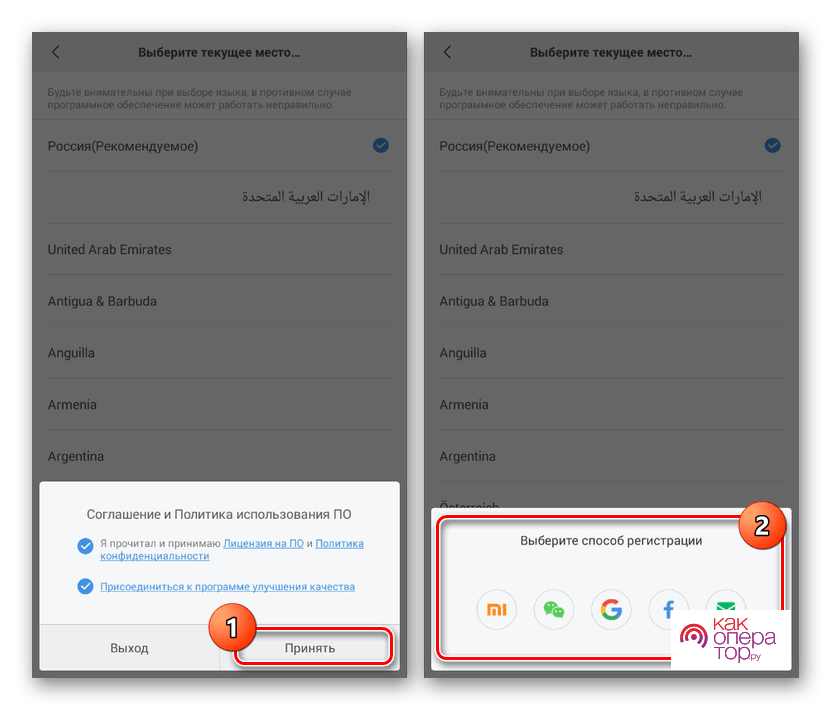
- Активируйте на телефоне беспроводные интерфейсы (Bluetooth, Wi-Fi, GPS).
- Через Mi Fit перейдите в раздел личного профиля и нажмите кнопку «Добавить устройство».
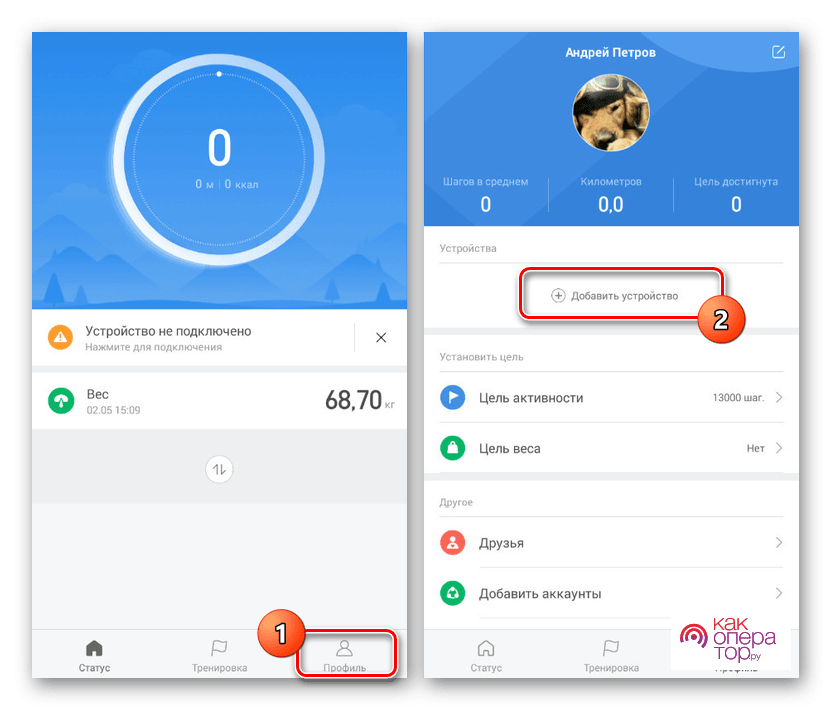
- Выберете тип гаджета (браслет), а затем в предложенном списке нажмите на свою модель.
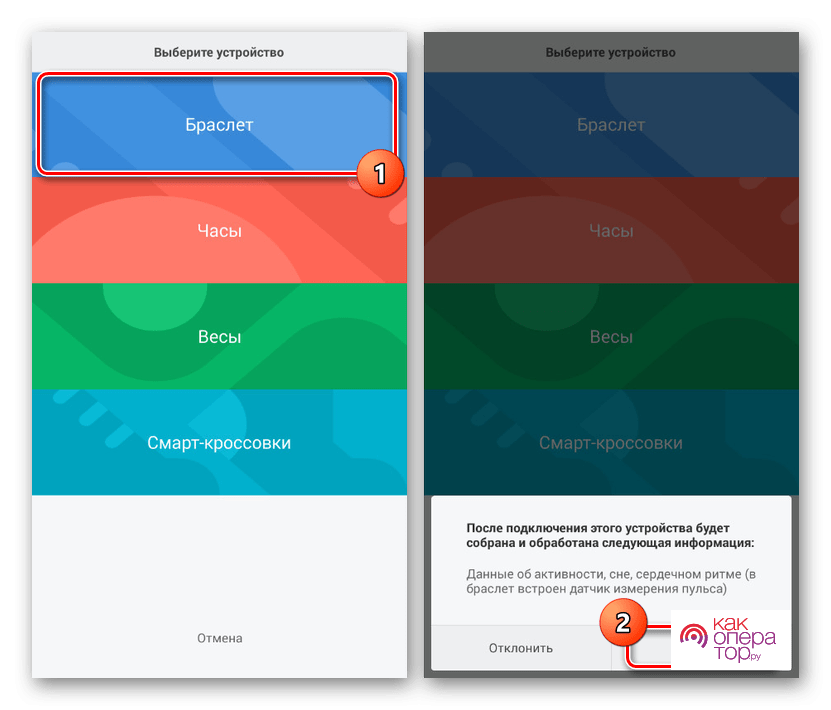
После активации блютуз начнется сопряжение между двумя девайсами. Кроме того, при первом подключении запустится обновление прошивки для трекера. Это может занять до 15 минут в зависимости от скорости интернета. После окончания процесса соответствующее уведомление появится на экране смартфона.
Приложение для установки соединения телефона с фитнес-браслетом может быть предустановлено на девайсах одной и той же фирмы.
С Айфоном
Процесс подключения фитнес-браслета к смартфонам Apple iPhone производится точно так же, как и на Android. Единственным отличием является то, что приложение не может быть предустановлено на устройстве, если вы сопрягаете телефон не с Apple Watch.
Поэтому необходимо открыть App Store и загрузить приложение для вашего браслета. Далее останется повторить шаги 2-5 из инструкции, которая была представлена ранее в материале. При возникновении сложностей рекомендуется посмотреть следующее видео.
С Windows Phone
В настоящее время операционная система Windows Phone очень редко используется в современных смартфонах. Она проиграла борьбу Андроид, а потому устройства на WP больше не выпускаются.
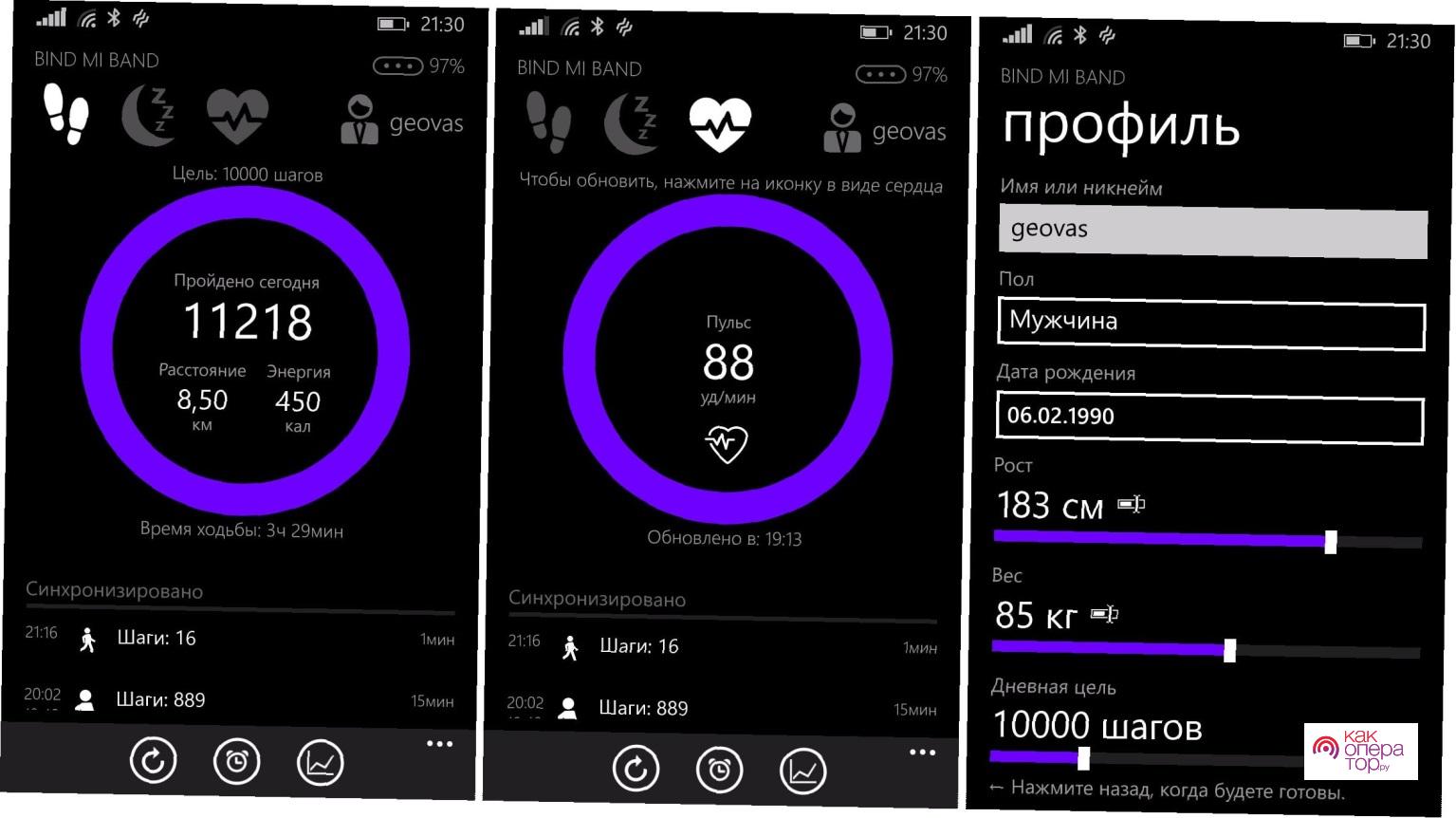
Если у вас завалялся аппарат на Windows Phone, и вы хотите подключить к нему фитнес-трекер, то действуйте по инструкции для Андроид. Аналогичным образом необходимо включить Bluetooth, Wi-Fi и GPS, а затем загрузить приложение для браслета. Единственная загвоздка заключается в том, что в магазине приложений Windows Phone может отсутствовать нужная программа.
Несмотря на то, что для первого подключения браслета к телефону требуется 10-15 минут, последующее сопряжение устанавливается автоматически при наличии блютуз-соединения.
Как отвязать часы от одного телефона и привязать к другому
Допустим, вы поменяли смартфон на новое устройство, но при этом остались с прежним фитнес-браслетом. В таком случае необходимо заново настраивать синхронизацию.
Первым делом нужно отключить часы или браслет от старого телефона. Для этого нужно запустить приложение (в нашем случае Mi Fit) и убедиться в том, что устройства подключились друг к другу. Далее требуется перейти в профиль, выбрать свой трекер и нажать кнопку «Отключить».
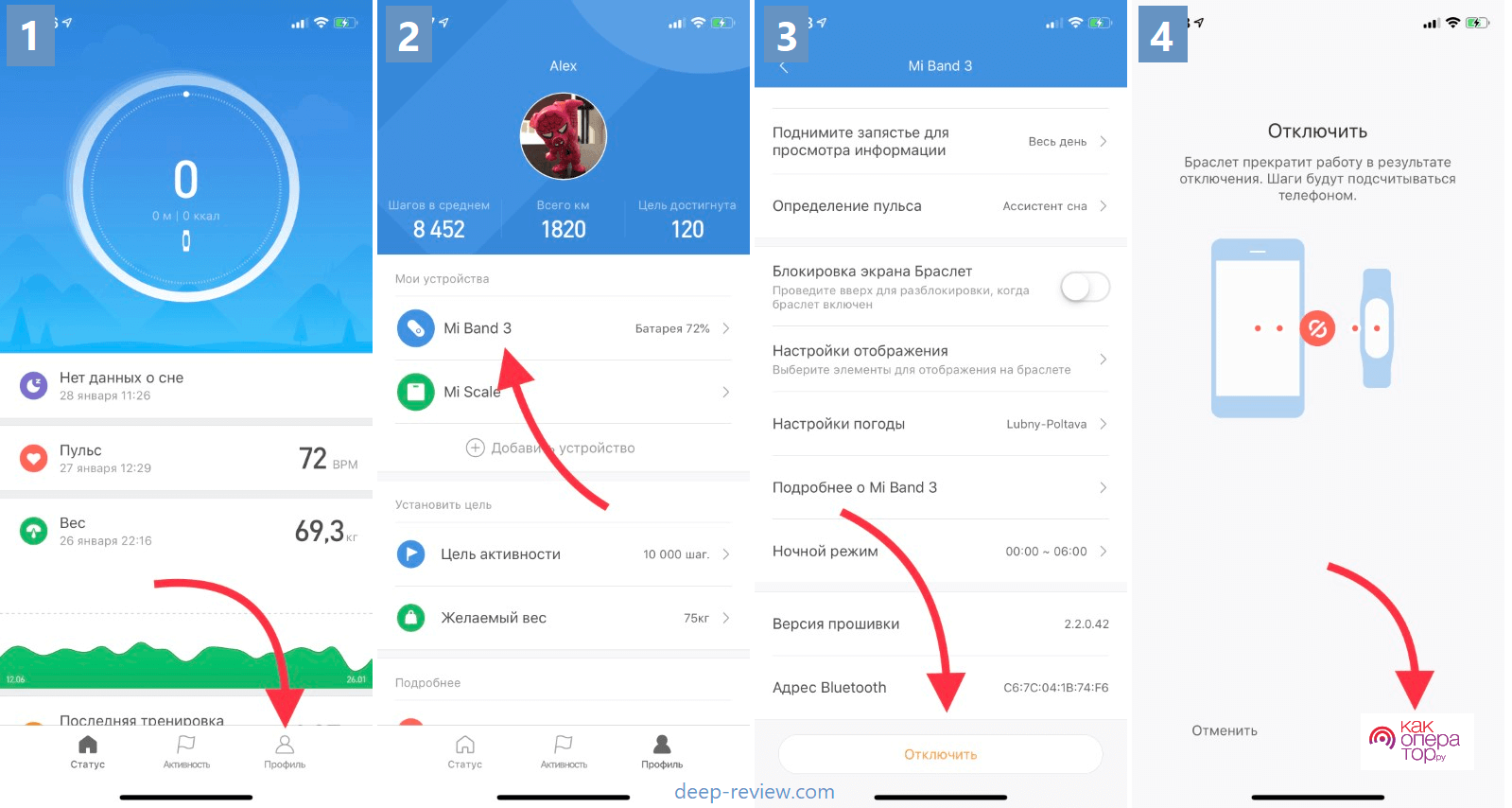
Теперь, когда старый телефон больше не видит браслет, аксессуар можно подключить к новому устройству. Для выполнения этой операции рекомендуется воспользоваться инструкцией, которая была представлена ранее в материале.
Как привязать трекер к ноутбуку
Фитнес-браслет – это устройство, которое сопрягается исключительно со смартфоном. Даже при условии того, что ноутбук поддерживает Bluetooth, к нему невозможно подключить трекер стандартными способами.
Теоретически обойти ограничение можно, установив на компьютер эмулятор Android. Он позволит загрузить на ноутбук приложения, доступные только на мобильных устройствах, в том числе программу для фитнес-браслета. Подробнее об одном из наиболее востребованных эмуляторов вы узнаете, посмотрев следующее видео.
Какое нужно приложение для разных брендов часов 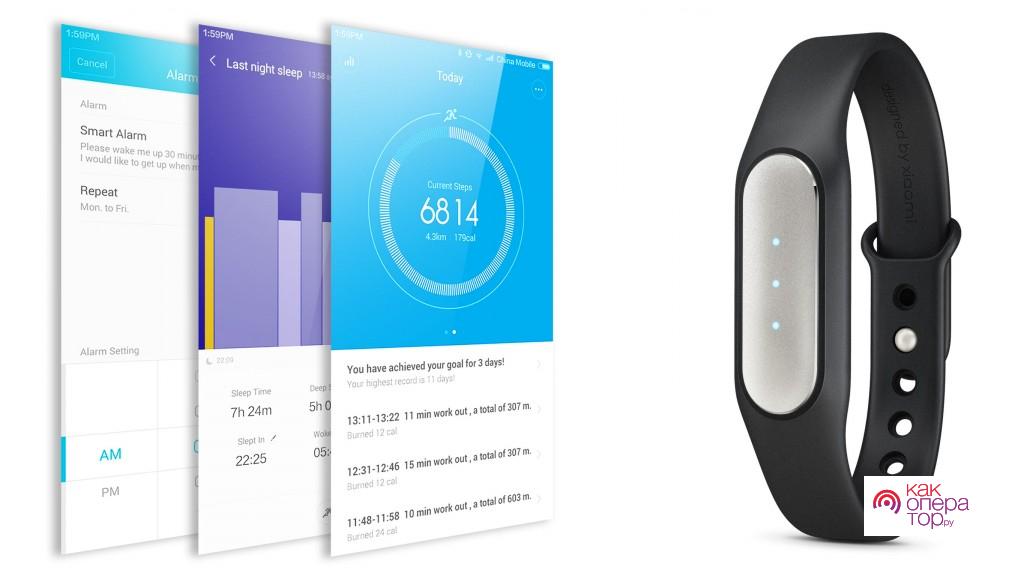
Производители смартфонов и носимой электроники стараются создать вокруг своей компании целую экосистему, чтобы пользователи покупатели устройства только одного бренда. Это приводит к одному неудобству, с которым приходится считаться – для браслетов и часов разных марок требуются разные приложения:
- Xiaomi – Mi Fit;
- Huawei и Honor – HuaweiHealth;
- Samsung – Galaxy Wearable;
- Apple – Watch.
Не переживайте, если вам не удалось найти в представленном списке бренд своего смарт-браслета. На упаковке аксессуара производитель всегда указывает, через какое приложение работает устройство, а в комплекте лежит инструкция с подробным описанием процесса сопряжения.
Особенности подключения китайских фитнес-браслетов

Чаще всего люди покупают смарт-браслеты от китайских компаний. Причем аксессуары могут относиться к продукции именитых брендов вроде Huawei и Xiaomi, но в то же время это бывают и устройства фирм третьего эшелона.
Как бы то ни было, все браслеты имеют схожие особенности подключения к телефону:
- необходимо соединение по Bluetooth;
- требуется загрузить специальное приложение;
- повторное подключение выполняется моментально, если блютуз активирован.
Устройства, которые представляют собой копии или относятся к брендам ряда «No name», вызывают немало проблем при подключении. Во-первых, они используют отдельные программы, далеко не всегда доступные в Google Play и уж тем более Apple Store. Чтобы найти специальное приложение, необходимо внимательно изучить упаковку, а также инструкцию гаджета.
Во-вторых, некоторые модели не получается активировать. Происходит это из-за того, что приложение для фитнес-браслета не работает на территории России. Устройства известных китайских брендов подобных трудностей не доставляют.
Настройки фитнес-браслета
Подключить браслет к телефону – это половина дела. Наверняка пользователь, купивший аксессуар, захочет выжать из его возможностей максимум. И для этого потребуется настроить фитнес-трекер под себя, используя специальное приложение. Рассмотрим принцип настройки на примере Mi Fit для браслетов Mi Band.
Для того, чтобы браслет выдавал корректные данные, а также мог делать правильные рекомендации, необходимо полностью заполнить свой профиль. Здесь требуется указать информацию о вашем поле, возрасте и весе.
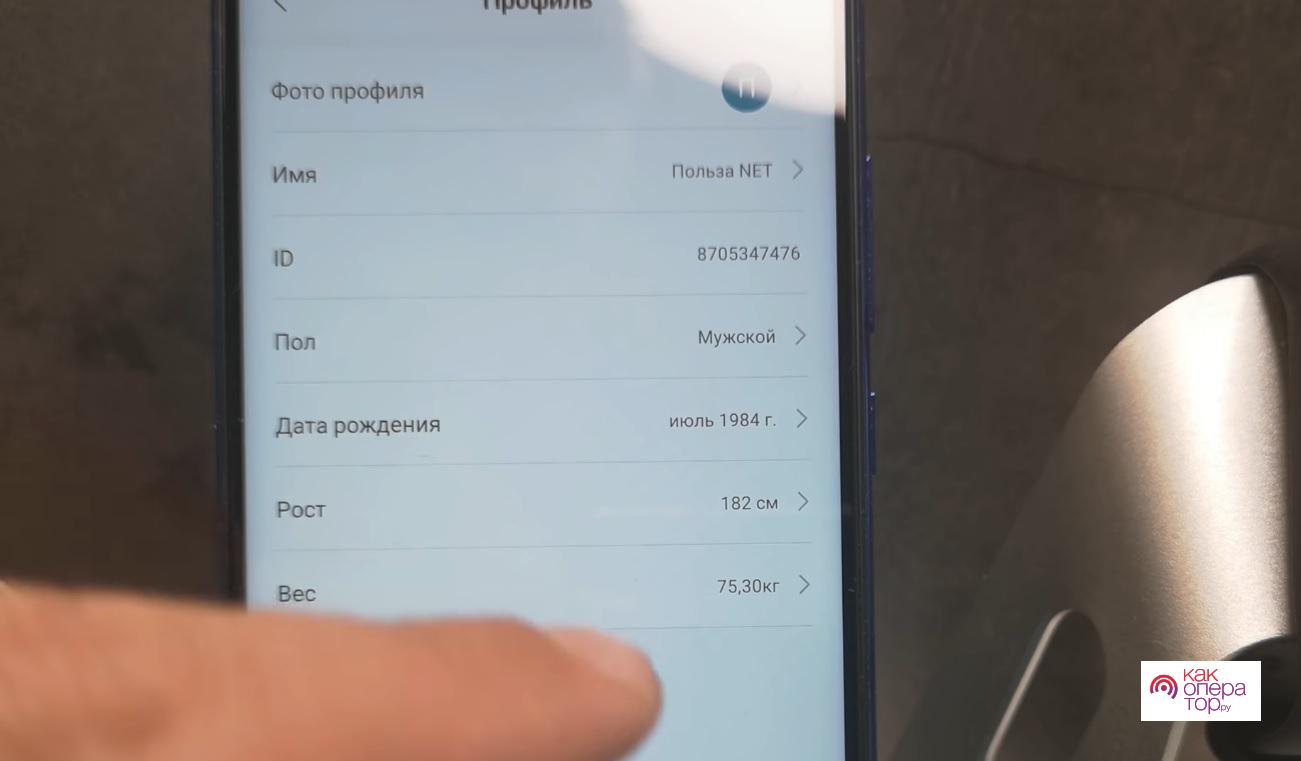
Чтобы перейти к непосредственным настройкам браслета, нужно нажать на его название в разделе личного профиля. Здесь пользователю на выбор предлагается несколько параметров, доступных для регулировки:
- настройки циферблата;
- разблокировка экрана;
- входящий вызов;
- события;
- будильник;
- уведомления;
- напоминания о разминке;
- выходящие SMS;
- уведомления о цели и так далее.
В зависимости от марки и модели браслета список пунктов может отличаться. Но в большинстве случаев меню будет идентичным. И здесь главным разделом для многих будут «Настройки циферблата», поскольку здесь изменяется дизайн часов.
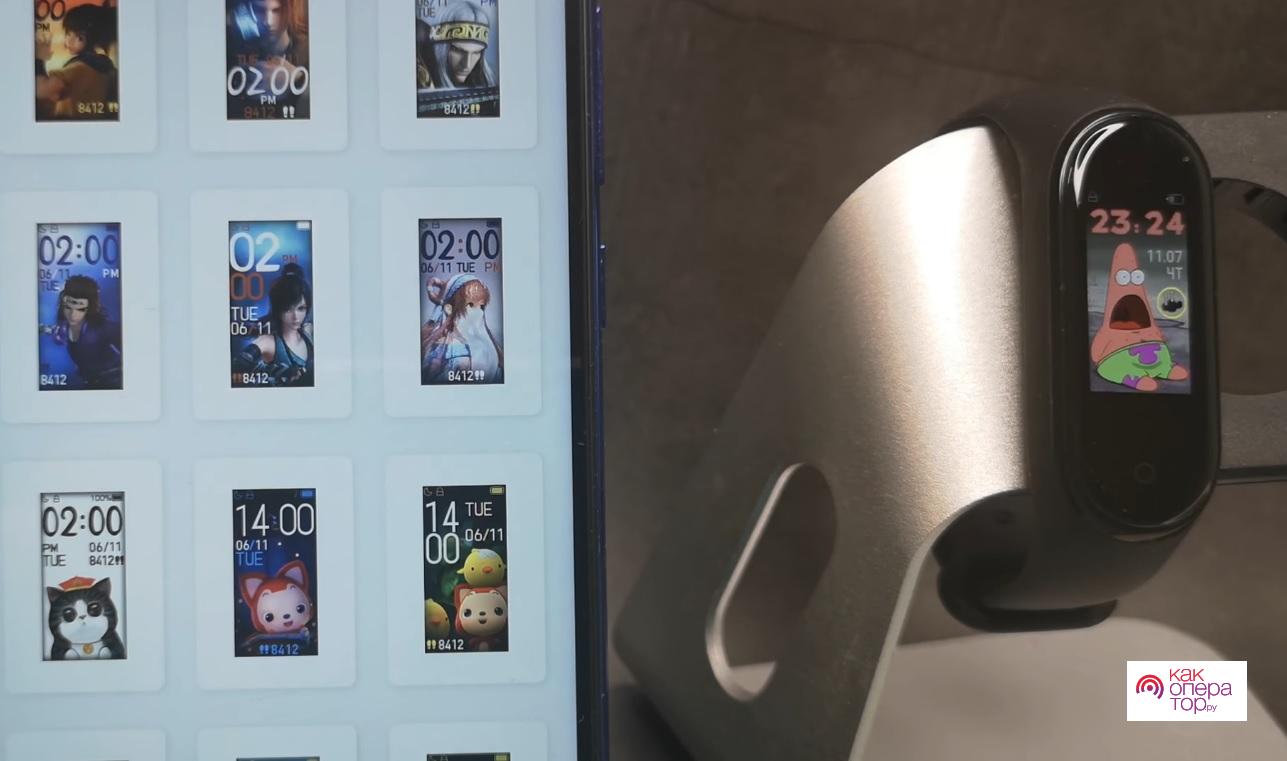
На выбор предлагается много вариантов, поэтому у вас есть все шансы сделать браслет по-настоящему уникальным.
Остальные пункты представляют собой настройку тех или иных уведомлений. Так, если вы хотите получать оповещения о звонках, активируйте опцию в одноименном разделе. Аналогичным образом следует поступить с событиями из календаря, SMS и так далее. Чуть ниже располагаются более важные пункты меню.
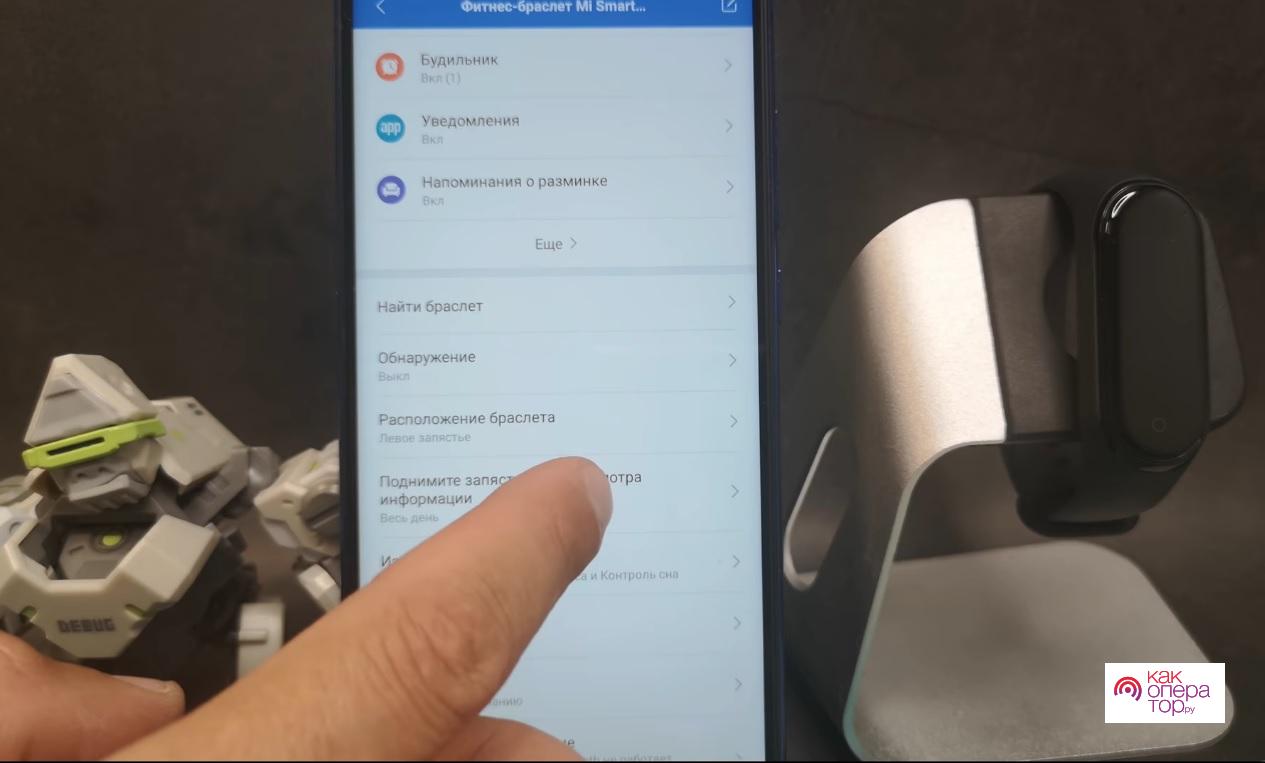
Активация функции «Обнаружение» позволяет телефону автоматически сопрягаться с браслетом, если он находится поблизости. В меню «Расположение браслета» нужно указать ту руку, на которой планируется носить аксессуар. Ниже представлена точечная настройка работы датчика учета частоты сердцебиения и других функций.
Заключительными пунктами, которые будут необходимы для первичной настройки гаджета, являются «Настройки отображения» и «Настройки погоды».

В первом пользователь может отредактировать расположение пунктов меню на экране браслета, а во втором – выбрать город, для которого на трекере будет отображаться погода.
Разумеется, это далеко не все функции, доступные владельцу браслета в специальном приложении. Так что рекомендуется внимательно изучить меню программы и сделать самостоятельный выбор в пользу работы той или иной функции.
Если сопряжение не получается
Подключение браслета к телефону – это интуитивно понятный процесс. Но все равно при выполнении операции могут возникнуть сложности. Если вы столкнулись с какой-либо проблемой, рекомендуется ознакомиться с информацией, представленной в таблице.

Александр
Мастер по ремонту гаджетов
Задать вопрос
Телефон не видит браслет

Убедитесь, что вы используете правильное приложение для фитнес-трекера. Также проверьте, заряжен ли аксессуар. Активируйте беспроводные сервисы Bluetooth и Wi-Fi, а затем повторите выполнение операции.
Сопряжение постоянно сбивается

Активируйте функцию «Обнаружение» в настройках браслета, чтобы телефон мог автоматически его обнаружить. Также не забывайте держать блютуз включенным.
Не приходят уведомления на браслет

Разрешите приложению для трекера работу в фоновом режиме через настройки смартфона. Также в самой программе активируйте функцию показа уведомлений.
Подключение фитнес-браслета к телефону расширяет возможности устройства. Информация о вашей физической активности будет синхронизироваться с фирменным приложением, она сможет записываться в историю. А главное – многие модели фитнес-браслетов могут работать в качестве устройства-компаньона – отображать уведомления со смартфона и вибрировать при поступающих звонках.
Подключение абсолютного большинства современных фитнес-браслетов к телефону производится через беспроводной интерфейс Bluetooth. Кроме того, на смартфон потребуется установить специальное приложение-компаньон.
СОДЕРЖАНИЕ:
Как подключить фитнес-браслет к телефону на Андроид через «блютуз»

Предполагается, что вы только что купили фитнес-браслет, зарядили его, сняли с питания, и теперь он требует подключения. Если же вы уже пытались включить режим сопряжения, хотите подключить фитнес-браслет к другому телефону, приобрели бывшее в употреблении устройство и так далее, то промотайте в конец статьи – там будет инструкция. А затем вернитесь в начало.
Общий порядок действий следующий:
- Прежде чем установить фитнес-браслет на телефон, скачайте из Play Маркета приложение-компаньон. Оно разнится в зависимости от производителя устройства. Например, для подключения Xiaomi Mi Band любой из версий потребуется приложение Mi Fit, а для Honor Band 5 – Huawei Health. Информацию о том, какое именно вам ПО необходимо, можно найти на упаковке устройства, в инструкции или в интернете.
- Пока приложение скачивается и устанавливается, включите Bluetooth на самом телефоне, если он выключен. Для этого перейдите в Настройки, откройте пункт «Сеть и Интернет» (или что-нибудь в этом духе), выберите Bluetooth и включите. Переводить в режим сопряжения не требуется.
- Включите сам фитнес-браслет. В большинстве случаев достаточно просто зарядить его и нажать на активную кнопку.
- Откройте приложение-компаньон и следуйте инструкциям на экране.
Важно! Подключение ведётся именно через приложение-компаньон. Не нужно самостоятельно активировать связь на экране настроек Bluetooth. Просто включите этот беспроводной интерфейс и проводите настройку через приложение-компаньон.
Если Важно отметить несколько деталей, которые влияют на «нормальность» сопряжения и подключения:
- Не проводите сопряжение рядом с микроволновкой, мощным роутером или компьютером, к которому подключено много беспроводных устройств. Это может нарушить процесс соединения, поскольку частоты этой электроники «забивают» канал Bluetooth.
- Во время подключения держите смартфон и браслет в непосредственной близости друг от друга. Максимальное расстояние – 1–1,5 метра. Если вдруг браслет будет в соседней комнате, связь так же может быть нарушена.
- К одному телефону можно подключить любое количество браслетов, даже одинаковых. Поэтому не обязательно удалять сопряжение со старой моделью. Впрочем, если вы используете технологию Google Smart Lock – всё-таки стоит разорвать соединение, чтобы не мешать правильности блокировки или разблокировки смартфона.
После соединения вам потребуется держать Bluetooth на телефоне постоянно включённым, отключая его лишь на короткое время – например, в самолёте, кинотеатре или медицинской клинике. Если вы его отключите – фитнес-браслет перейдёт в режим поиска, что приведёт к ускоренному разряду аккумулятора. Не опасайтесь – на современных смартфонах Bluetooth потребляет очень мало энергии.
Подключаем смарт-браслет к телефону Samsung

Оболочка One UI, которая устанавливается на смартфоны «Самсунг», делает связь фитнес-браслета с телефоном максимально простой, особенно в сравнении с моделями некоторых китайских брендов.
Инструкция:
- Установите совместимое с фитнес-браслетом приложение-компаньон. Пока не открывайте.
- Откройте панель уведомлений и включите Bluetooth, нажав на соответствующий значок. Либо откройте «Настройки», там пункт «Подключения», в нём – «Bluetooth». Больше ничего делать не нужно.
- Откройте приложение-компаньон и следуйте инструкциям на экране.
В процессе настройки приложение запросит несколько разрешений. Вы можете предоставить все или выборочно:
- «Доступ к уведомлениям» нужен для того, чтобы на фитнес-браслете отображались уведомления со смартфона. Например, из социальных сетей или мессенджеров (WhatsApp, Telegram, ВКонтакте и так далее).
- «Доступ к местоположению» нужен для создания треков маршрутов. Его обычно запрашивают фитнес-браслеты с GPS. Кроме того, он необходим, если у устройства есть функция отображения погоды.
- «Доступ к звонкам» и «Доступ к контактам» необходимы для того, чтобы фитнес-браслет мог предупреждать о поступающих вызовах, а также показывать, кто именно звонит. Если вы не предоставите доступ к контактам, вместо записи из телефонной книги будет показываться только номер абонента.
- «Доступ к СМС-сообщениям» необходим для того, чтобы браслет мог показывать, собственно, СМС-сообщения.
Могут быть запрошены и дополнительные разрешения. Например, доступ к «Файлам и медиаконтенту» нужны для того, чтобы скачивать новые циферблаты и стартовые экраны.
Эти же разрешения распространяются и на другие смартфоны под управлением Android.
Как привязать фитнес-браслет к телефону Honor

Одной из главных проблем смартфонов Honor является отсутствие сервисов Google в целом и Play Маркета в частности. Поэтому приложение-компаньон нужно искать в собственном магазине «Хонор», который называется AppGallery.
Если приложения-компаньона в AppGallery нет, его можно поискать в альтернативных источниках – например, на 4PDA или APK-Mirror. Для инсталляции в этом случае потребуется разрешить установку из неизвестных источников – для этого откройте «Настройки», «Безопасность и конфиденциальность», «Дополнительные настройки», «Установка приложений из внешних источников», и подтвердите своё намерение.
Далее – действуйте по стандартной инструкции:
- Установите приложение;
- Включите Bluetooth в «шторке» или настройках (пункт «Беспроводные сети»);
- Откройте приложение и следуйте инструкциям на экране.
Для приложений-компаньонов нельзя создавать «Клон». Если вы хотите подключить два браслета – просто добавьте дополнительный в настройках самого приложения. Если создадите «Клон», приложение может работать неправильно – например, некорректно отзеркаливать уведомления или терять связь с браслетом.
Синхронизируем фитнес-браслет с аппаратами от Xiaomi

Чтобы синхронизировать фитнес-браслет со смартфоном «Ксиоми», следуйте стандартной инструкции:
- Установите приложение-компаньон;
- Включите Bluetooth в панели быстрых настроек или непосредственно в настройках (пункт Bluetooth);
- Откройте приложение-компаньон и следуйте инструкциям на экране.
У смартфонов Xiaomi есть не очень приятная особенность – режим агрессивного энергосбережения. Он отключает приложения, которые пользователь открывает нечасто. И, разумеется, компаньон фитнес-браслета – как раз такая программа, её обычно не запускают вообще.
Поэтому, чтобы программа-компаньон правильно работала и не закрывалась режимом энергосбережения, необходимо проделать следующее:
- «Настройки»;
- «Пароли и безопасность»;
- «Конфиденциальность»;
- «Специальный доступ»;
- «Экономия заряда батареи»;
- Найдите приложение-компаньон и нажмите на него;
- «Не экономить».
На самом деле чрезвычайно высокого разряда не будет, только если в самом приложении нет ошибки, но зато ваш фитнес-браслет будет работать правильно.
Huawei
Инструкция по подключению фитнес-браслета аналогична таковой для Honor, приведённой выше. Даже в том плане, что некоторые модели смартфонов «Хуавей» поставляются без Play Маркета. В целом процедура стандартна:
- Скачайте приложение-компаньон из Play Маркета, AppGallery или стороннего источника и установите его;
- Включите Bluetooth через кнопку в «шторке» или пункт «Подключение устройства» в «Настройках»;
- Откройте приложение-компаньон и следуйте инструкциям на экране.
Клонировать приложение тоже нельзя.
Redmi
Смартфоны «Редми» работают под управлением оболочки MIUI, аналогичной той, которая используется в Xiaomi. Поэтому инструкции по подключению такие же:
- Скачайте приложение-компаньон;
- Включите Bluetooth;
- Откройте приложение и следуйте инструкциям.
Также не забудьте отключить экономию заряда для приложения.
LG
Компания «ЛДжи» минимально изменяет оболочку и характеристики операционной системы Android. Поэтому не требуется ни отключать энергосбережение, ни иным образом «колдовать» с приложением.
Инструкция стандартная:
- Скачайте приложение-компаньон из Play Маркета;
- Включите Bluetooth, нажав на соответствующую иконку в «шторке» или открыв пункт «Беспроводные сети» в настройках;
- Откройте приложение и следуйте инструкциям.
Больше ничего настраивать не требуется.

Подключить фитнес-браслет к телефону «Айфон» несложно. Инструкция точно такая же, как и при сопряжении устройства с моделями Xiaomi, Samsung и других производителей. Она одинакова для всех моделей смартфонов Apple – iPhone 6, iPhone 7, iPhone X, iPhone 12 и так далее.
К слову, подключить к iPhone можно любой фитнес-браслет – хоть Xiaomi Mi Band, хоть старенький Jawbone, хоть «китайский» M5.
Инструкция:
- Установите приложение-компаньон. Загрузить его можно только из Apple AppStore, iOS не поддерживает инсталляцию из сторонних источников.
- Включите Bluetooth. Это можно сделать через «Центр управления» либо через «Настройки» – в них нужно открыть пункт Bluetooth и передвинуть соответствующий ползунок.
- Откройте приложение-компаньон и следуйте инструкциям на экране.
В некоторых случаях приложение потребует доступ к биометрии – активности, сну и так далее. Его нужно предоставить.
Обязательно ли вообще подключать?
«Обязательность» подключения варьируется в зависимости от модели фитнес-браслета. Некоторые без сопряжения не могут даже показывать время, в то время как другие способны и шаги подсчитывать, и активность анализировать, и даже пульс измерять – только все эти данные не будут синхронизироваться с телефоном.
Например, Xiaomi Mi Band без привязки к телефону не показывает даже время. Аналогично и их копии. Вам потребуется подключить к телефону умный фитнес-браслет M5 китайского производства, чтобы он начал подсчитывать вашу активность.
Поэтому – да, подключать нужно обязательно. В то же время, если вы не хотите, чтобы приложение имело доступ к вашим данным – например, вы приобрели недорогой китайский браслет M5, M6, LK716 и так далее, и не доверяете разработчикам, то просто не предоставляйте ему соответствующие разрешения во время запросов.
Если нашёл фитнес-браслет, приобрели бывший в эксплуатации или хотите подключить к другому телефону
Подключить один браслет к двум телефонам нельзя. Вам требуется сначала сбросить носимое устройство до заводских настроек. Для этого:
- Откройте настройки фитнес-браслета;
- Найдите пункт, связанный с системой;
- Выберите «Сброс до заводских настроек» или «Удаления сопряжения».
Внимание! На некоторых фитнес-браслетах записывается профиль владельца. Стереть его без подключённого телефона нельзя. И подключить фитнес-браслет к другому профилю тоже невозможно. Особенно этим «грешат» Xiaomi Mi Band различных поколений.
Поэтому сброс до заводских настроек на таком браслете лучше проводить непосредственно с телефона. Откройте приложение-компаньон, выберите «Настройки» и найдите пункт, который может называться «Удалить устройство» или как-то так (зависит от версии прошивки). Подтвердите своё желание. Носимый девайс сбросится, после чего его можно будет подключить к другому телефону.
FitnessbitFAQ
К сожалению, решить проблему не удалось =(
66.67%
Проголосовало: 9
Не нашел ответ? Задай вопрос эксперту по фитнес-гаджетам в комментариях ниже!
